La dernière MAJ de la Xbox One prépare le terrain pour l’utilisation de Twitch. Si il était déjà possible de regarder les vidéos streamées par les utilisateurs, il était jusque là impossible de streamer soit même de la vidéo via la console de façon simple. ce sera possible à partir du 11 mars.
Tu vois ce que je vois ?
– Commencez par aller sur www.twitch.tv pour vous créer un compte utilisateur.
– Cliquez sur « Settings »:
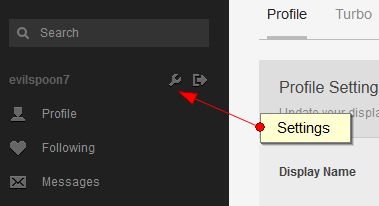
Puis allez dans « Channel & videos »:
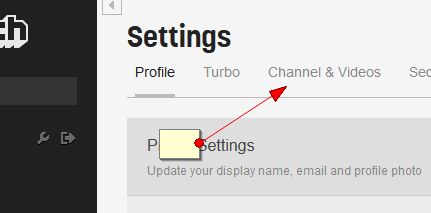
Descendez un peu sur la page pour cocher « Archive Broadcasts »:
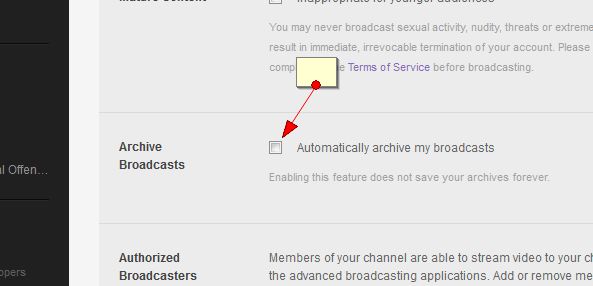
Puis sauvegarder les réglages avec le bouton en fin de page.
Sur la Xbox One
– Téléchargez l’application Twitch: « Xbox, Bing, Twitch ».
– Dans votre profil de joueur, vérifiez que votre présence est indiquée comme en ligne:
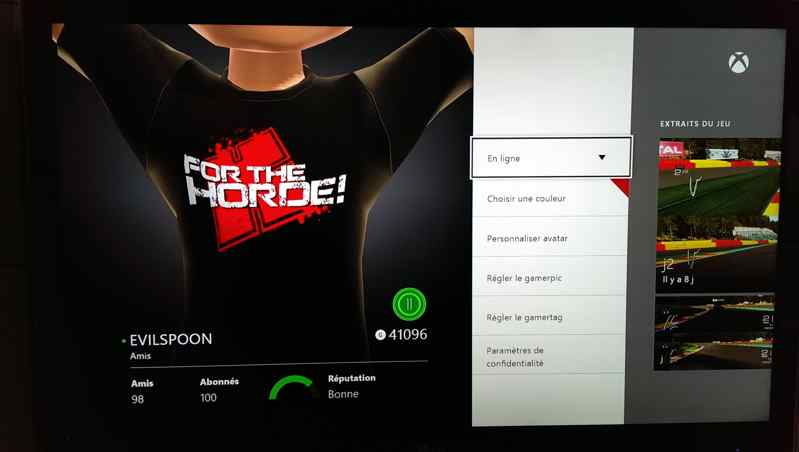
– Au même endroit, aller sur Paramètres de confidentialité:
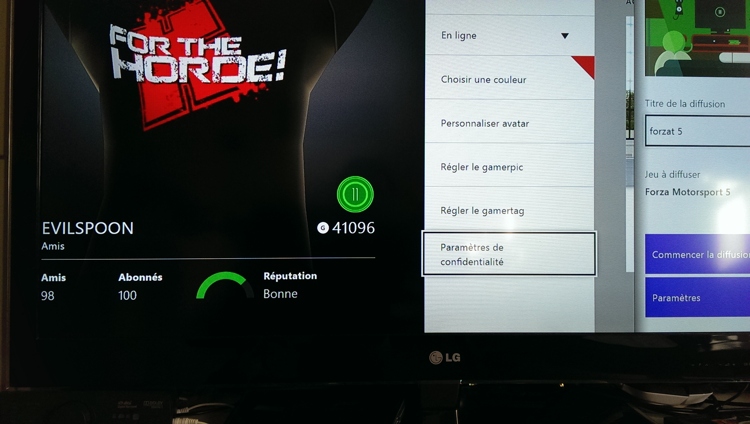
Puis dans personnalisation:
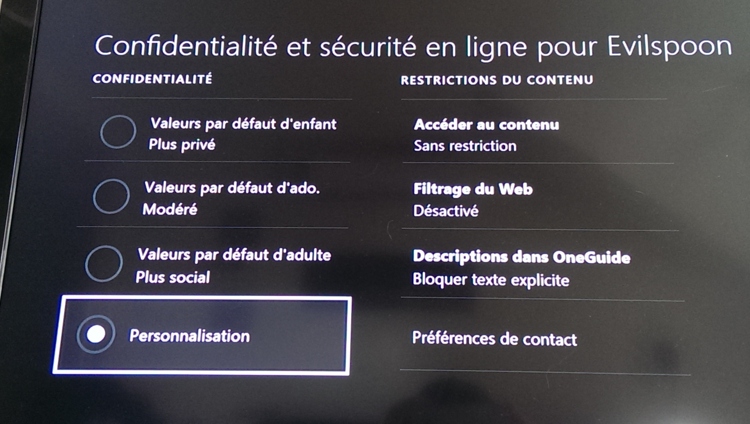
et vérifier que l’option « Qui me vois en ligne » est réglé sur « Tout le monde »:
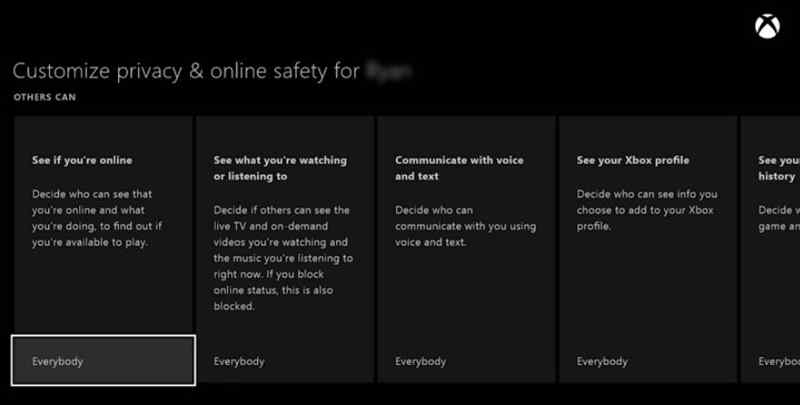
– Toujours au même endroit, réglez « Broadcast gameplay » (diffusion en ligne) sur « Allow » (Autoriser):
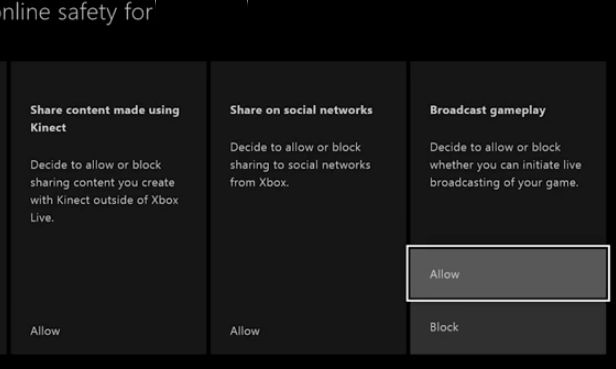
– Toujours dans « Privacy and Online Safety » (Confidentialité et sécurité en ligne), vous pouvez choisir de partager du contenu via Kinect: ici, c’est à vous de voir puisqu’il sera possible de voir ce à quoi vous jouez, mais aussi vous en train de jouer via Kinect.
– Dans les paramètres de l’application Twitch pour Xbox One, dans préférences, cochez « Autoriser la diffusion et l’upload de jeu DVR.
– Toujours dans les paramètre de l’application, à Kinect, cochez « Kinect allumée » pour vous filmer et cochez « utiliser le microphone Kinect » pour incorporer du son audio dans votre diffusion.
Lors de la première connexion, un code de vérification vous sera notifier pour lié votre gamertage à votre compte Twitch . Puis L’application Twitch va tester votre bande passante afin de proposer la meilleur qualité correspondante:
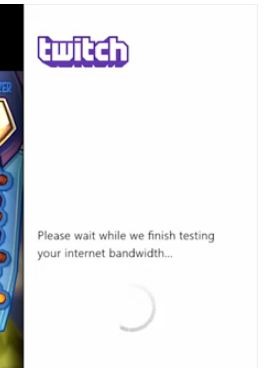
Vous pourrez toujours choisir manuellement la qualité, ou opter pour la recommandation proposée:
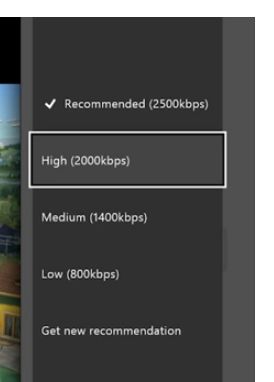
Une fois tous les paramètres réglés et la connexion testée, il suffira de lancer la diffusion:
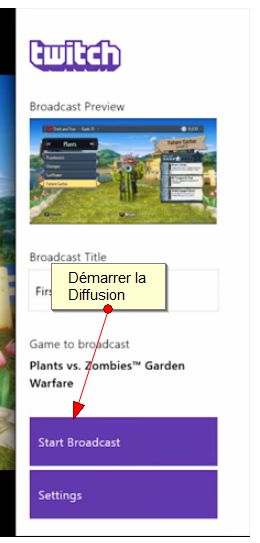
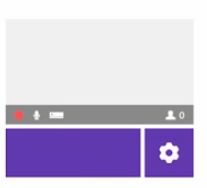
Il sera possible de stopper la diffusion:
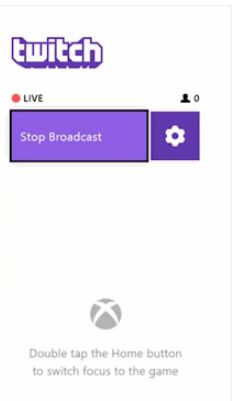
Il sera aussi possible de donner un nom à notre diffusion, de filmer avec Kinect ou non et d’utiliser le microphone de Kinect également pour des commentaires audios:
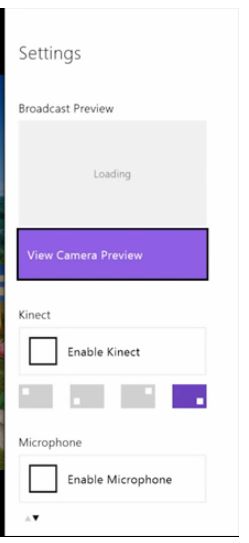
Nous pourrons régler Kinect pour du Picture in Picture au même endroit, plutôt que de garder l’application ancrée et régler le volume du micro: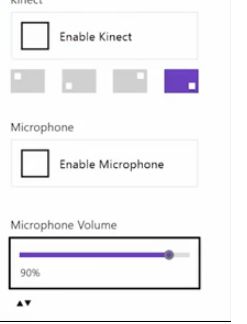
A savoir également que les commentaires peuvent être visualisés avec l’application ancrée, mais vous pourrez les consulter sur votre tablette, permettant ainsi de jouer en plein écran.
A chaque fois qu’un de vos amis diffusera du contenu, vous serez averti par une notification et pourrez regarder ce qu’il diffuse via le bouton guide. vous pourrez également voir qui diffuse du contenu en consultant votre liste d’amis.
Tous les commentaires que vous pourrez faire seront aussi disponibles et vous pourrez décider de ce que vous voulez suivre ou non:
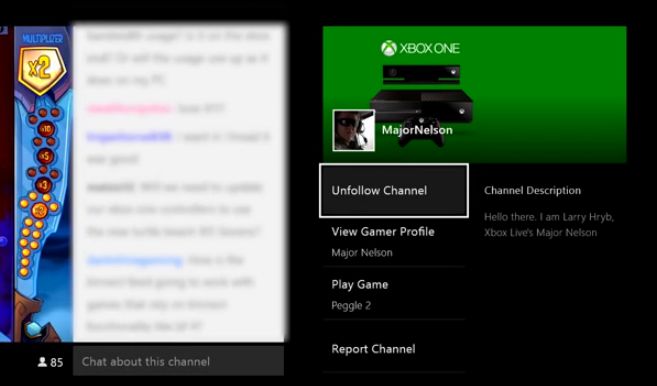
Toujours sur cet espace, vous pourrez également lancer le jeu que vous regarder sur Twitch (sous réserve de posséder le jeu ou que le blu-ray soit dans la Xbox One)
Bref, nous voilà prêt pour Titanfall…et si vous souhaitez conserver une vidéo Twitch: c’est par ici
Source par Major Nelson (comme d’hab)
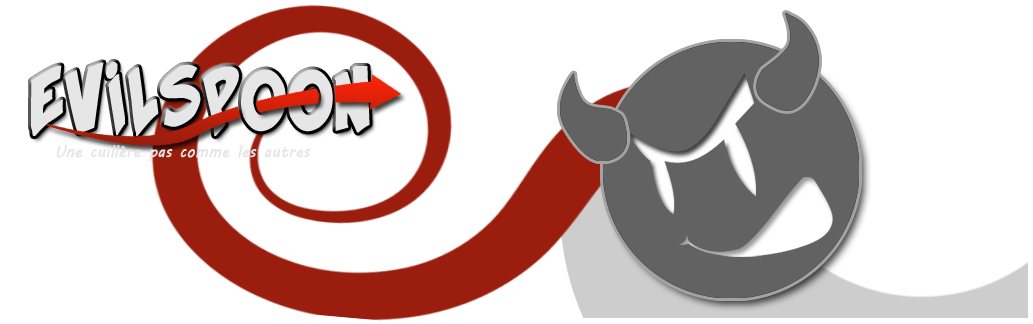





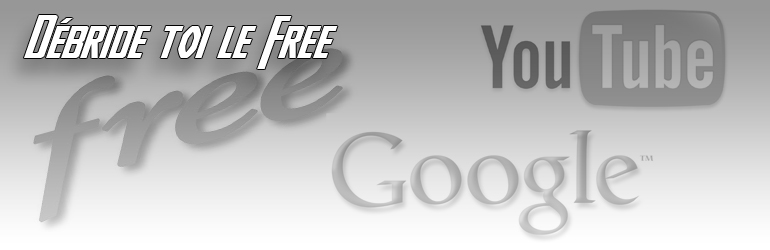





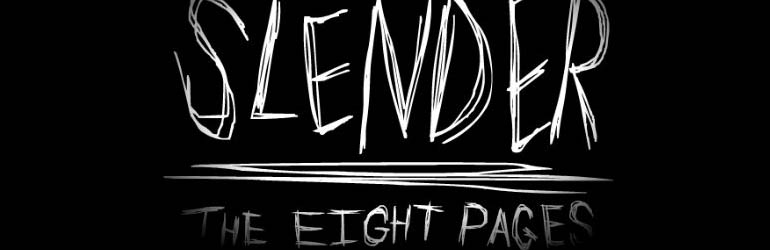




9 juillet 2014
Comment je fais pour activer mon device ? J’ai le code sur ma console mais quand je vais sur la page » http://twitch.tv/activate » je n’ai aucune place pour entrer le code.. bref, ca fait + de 1h que je tourne en rond sur les forums et aucun explique comment..
Désolé si je suis nul.. lol
Merci
Chris
28 janvier 2015
Je n’ai pas souvenir d’un code lors de mon activation ; )
23 février 2016
Il m’est moi aussi impossible de trouver où rentrer ce code. J’y comprend que dalle.
28 janvier 2015
L’utilisation de twitch sur xbox one est assez simple par contre ça se complique dés que l’on désire ajouter des élements graphiques à l’écran (followers, donation, goals …)
As tu un tuto simple et concis pour ce type de mise en place car la je rame bien avec l’ensemble des outils testés je n’ai toujours aucun affichage à l’écran hormis la fenêtre twitch bien sur 😉 (galère)
28 janvier 2015
Malheureusement non, je pense que nous avons une version épurée de Twitch sur One d’ou des fonctionnalités en moins.
3 octobre 2016
Ses du lourd
2 août 2015
Ton system ne marche pas et Twitch c’est vraiment de la merde, j’ai créer mon compte sur internet, j’ai rentré mon mot de passe et je l’ai enregistré dans le trousseau mai quand j’ai voulu y retourner 10 min apres il n’était plus valable ce n’était pas le bon, donc j’ai réinitialiser le mot de passe mai non, meme quand je modifie le mot de passe je ne peux pas m’y connecter et ce code ou tu le rentre ? pourquoi faire les choses simples quand on peut faire compliquer ?
Bref Twitch c’est de la merde
21 août 2015
Il date mon tuto, c’était au début 😉 la méthode a peut être changé
2 août 2015
Et puis tu pourrais le mettre en français, car sur la console sa l’est ducoup on comprend rien a ton truc
21 août 2015
Vieux tuto, pas de Français quand je l’ai fait. Ce n’est pas compliqué à comprendre tout de même ; )
31 décembre 2016
Je voudre fair des live
21 août 2015
Comment changer son pseudo sur Twitch? J ai changé de GT sur la one… J aimerai mettre le même sur Twitch. Merci d avance.
21 août 2015
2 services différents. A mon avis, le plus simple sera de se recréer un compte Twitch, si il ne permet pas d’en changer le nom. Le changement de GT est prévu par MS.
10 février 2016
Je veut diffuser ses trop bien
24 février 2016
‘quand je sui sur twitch pour poster une video sa me dit que j ai un probleme avec la qualiter de la diffusion je ne c pas komen faire pr diminuer aidee moi
27 décembre 2016
C’est un problème de connexion. Si tu as une mauvaise connexion en upload, la qualité de diffusion sera automatiquement faible.
25 février 2016
Comment faire pour entendre les voix de mes amis sur mes stream ?
27 décembre 2016
Via ton casque audio ; )
2 novembre 2016
Pk tu fais pas une séria
1 décembre 2016
je diffuse depuis plus de 1 moi est la je nais plus de son du jeux quand je lance twitch j’aimerai savoir comme le régler merci d’avance
27 décembre 2016
Alors là, je ne sais pas O_o
30 décembre 2016
Merci de nous avoir aidez.
30 décembre 2016
Merci de nous avoir aidez avec votre application
19 octobre 2017
Comment ce connecter
28 décembre 2017
Salut moi dans paramètre de confidentialité je n’ai pas la rubrique « Broadcast ». Que faire ?? En espérant que tu me réponde
Merci
21 février 2018
salut tout le monde quelqu’un sait comment déplacer le rectangle bleu qui affiche le logo »rec » les spectateur etc… ce fameux rectangle se trouve au milieu en bas de l’écran et qui sur certain jeux comme Monster Hunter World vous empêche de lire certain sous titre
S’il vous plaît aidez moi je diffuse en streame depuis peux et quand je diffuse je perd plein d’infos HELP ME PLEASE !!!!!!!!!!!!!!!!!!!!!!
21 février 2019
Dans les paramètres (nom du stream, début de stream…), tu peux modifier l’emplacement 😉
3 mai 2018
Trop bien
3 mai 2018
Sa l’aire d’être bien mais bon ☺